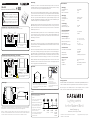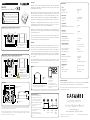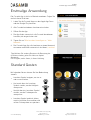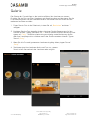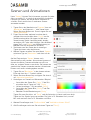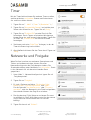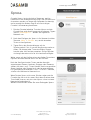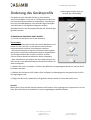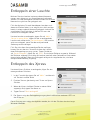DEUTSCH
CBU-ASD
Bluetooth-Steuereinheit für LED Treiber
Warnung!
Gefährliche Spannungen. Es besteht die
Gefahr eines Stromschlages oder Über-
hitzug. Nur qualiziertes Fachpersonal
sollte den Anschluss vornehmen. Stellen
Sie vor der Installation sicher, dass alle
Zuleitungen stromlos geschaltet sind.
L
N
www.casambi.com
230 VAC
Informationen in diesem Dokument können sich ändern.
CBU-ASD User Guide v1.4 GER
Schaltbild, direkt versorgte DALI oder 0-10V Treiber
Abmessungen
Beschreibung
CBU-ASD ist eine drahtlose Steuereinheit für LED und Halogen-Treiber mit 0-10V, 1-10V
oder DALI Schnittstellen. Der Steuerausgang kann konguriert werden, entweder als analog
0-10V (und 1-10V) oder als digitale Standalone DALI Schnittstelle.
Wenn der Steuerausgang als DALI Standalone konguriert ist, agiert die CBU-ASD gleichzeit-
ig als Steuerelement und als Stromversorgung und ermöglich einen LED Treiber mit DALI
Schnittstelle direkt anzuschließen, ohne dass eine externe DALI Stromversorgung benötigt
wird. Diese so genannte Standalone DALI macht es möglich mehrkanalige Lichtsysteme mit
einstellbarer Farbe (RGB) oder Farbtemperatur umzusetzen und dabei die Verkabelung und
die Anzahl der Komponenten auf ein Minimum zu begrenzen.
CBU-ASD entspricht nicht IEC 60929 und ist nicht designt worden, um an ein existierenden
DALI-Netzwerk angeschlossen zu werden. Die Einheit kann nur in einem geschlossenen
System verwendet werden, z.B. als Teil eines Lichtsystems, dass nicht an ein externes DALI
Netzwerk angeschlossen ist.
Die CBU-ASD wird drahtlos per Bluetooth 4.0 von der Casambi Smartphone und Tablet App
gesteuert. Die Geräte erstellen automatisch ein sicheres drahtloses Mesh-Netzwerk. Kein
externes Gateway wird benötigt. Auch über den Standard an/aus Lichtschalter kann die
CBU-ASD gesteuert werden.
Reichweite
Mit Casambis Mesh Network Technologie agiert jede
CBU-ASD auch als ein Repeater. Durch den Einsatz
mehrerer Casambi Units können größere Reichweit-
en erreicht werden.
Kompatible Geräte:
iPhone 4s oder neuer
iPad 3 oder neuer
iPod touch 5gen oder neuer
Android 4.4 KitKat Geräte oder
neuer mit kompletter Bluetooth 4.0
Unterstützung
50 m 1)
Bis zu
30 m 1)
1) Die Reichweite ist stark von den umliegenden Hindernissen wie Wänden und den Baumaterialien
abhängig.
Dimmen ohne App, über den Lichtschalter
AN AN/AUS
(<1 sec.)
AN/AUS
(<1 sec.)
8 sek.
seit dem
1sten Ein-
schalten
Zeit
Netzeingang
Spannungsbereich: 220-240 VAC
Frequenz: 50 Hz
Max. Stromaufnahme: 0,6 A
Netzausgang
Schaltausgang: SSR in der Phase
Spannungsbereich: 220-240 VAC
Frequenz: 50 Hz
0-10V Ausgang
Spannungsbereich: 0-10 VDC
Max Stromsenke/-quelle: 7 mA
Radio Sende-Empfänger
Betriebsfrequenzen: 2,4...2,483 Ghz
Max. Ausgangsleistung: +4 dBm
Betriebsbedingungen
Umgebungstemperatur, ta: -20...+50°C (Iout 0 A)
-20...+40°C (Iout 0,6 A)
Max. Gehäusetemperatur, tc: +70 °C
Lagertemperatur: -25...+75 °C
Max. relative Luftfeuchtigkeit: 0...80%, non-cond.
Anschlussklemmen
Querschnitt (starr und exible): 0,75-1,5 mm2
14-22 AWG
Abisolierlänge: 6-7 mm
Anzugsmoment: 0,4 Nm/4 Kgf.cm/2,6 Lb-In
Mechanische Daten
Abmessungen: 56,5 x 35,8 x 22,3 mm
Gewicht: 48 g
Schutzart: IP20 (Nutzung im Gebäude)
Schutzklasse: Built-in Class II
Technische Daten
Installation
Sicher stellen, dass der Strom ausgeschaltet ist, bevor jedwede Verbindung hergestellt wird.
0,75-1,5mm2 massive oder exible Elektrokabel verwenden. Am Ende des Kabels ca 6-7mm
der Ummantelung ab isolieren.
Kabel in die entsprechenden Anschlüsse einführen und die Anschlussschrauben festziehen.
Sicher stellen, dass Eingang und Ausgang richtig angeschlossen sind. Der Netzeingang ist
mit den Buchstaben L und N zusammen mit einem nach innen zeigenden Feil markiert.
Während der Netzausgang mit den Buchstaben L und N zusammen mit einem nach außen
zeigenden Feil markiert ist. Die Niedervolt-Ausgang ist mit einem + und – Zeichen markiert.
Wird die CBU-ASD in einer heißen Umgebung installiert (z.B. in einer Leuchte oder in einem
Deckenauslass über einer Leuchte) muss beachtet werden, dass die Umgebungstemperatur
nicht den angegebenen maximal Wert überschreitet.
!
Copyright Casambi Technologies Oy 2016.
Lighting control
for the Modern World
Geeignet für Treiber, die über die Steuerleitung ausgeschaltet werden können
DALI2)/
0-10V
230 VAC
Hinweis 1
DA/+
DA/-
L
N
LED Treiber
LED Modul
Schaltbild, durch externes Relais versorgt, 1-10V Treiber
Geeignet für Treiber, die nicht über die Steuerleitung ausgeschaltet werden können
230 VAC
230 VAC 1-10V
L
N+
-
L
N
LED Treiber
LED Modul
External relay
Warnung!
Gefahr von Feuer. CBU-ASD Netzaus-
gang nicht direkt mit Netzeingang des
LED Treiber verbinden.
!
Hinweis 1. CBU-ASD ist ein Gerät der Built-In Class II. Doppelt isolierte Kabel oder eine externe Installations-
box verwenden, falls das Gerät in nicht in einem anderem isolierten Geräte eingebaut wird.
Hinweis 2. CBU-ASD und die DALI Schnittstelle entsprechen nicht den Anforderungen von IEC 60929.
Nur direkt an einen DALI dimmbaren LED Treiber anschließen. Nicht an ein bestehendes DALI Netzwerk
anschließen. Nur einen LED Treiber (DALI oder 0/1-10V Treiber) an eine CBU-ASD anschließen.
42.4
49.5
56.5
35.8
22.3
Mounting hole diameter:
2 x 3.5 mm
220-240V~
max. 0.6A
Analog / D igital
dimming control
L N N L 220-240V~
max. 0.6A
Analog / D igital
dimming control
L N N L
Casambi Technologies Oy
Linnoitustie 4, 02600 Espoo, Finland
Entsorgungshinweis
Gemäß EU-Richtlinie 2002/96/ EG für Elektro- und Elektronik-Altgeräte (WEEE), darf dieses
elektrische Produkt nicht mit dem gewöhnlichen unsortierten Hausmüll entsorgt werden.
Bitte entsorgen Sie dieses Produkt, indem Sie es dort zurückgeben, wo Sie es erworben
haben, oder bei einer kommunalen Recycling-Sammelstelle in Ihrer Nähe.
Durchmesser Montagebohrung:
2 x 3.5 mm
1. Leuchten mit Lichtschalter ein-
schalten.
2. Unter 1 Sek. Aus- und Einschalten.
Die Leuchte dimmt hoch.
3. Beim gewünschten Dimmwert erneut
kurz Aus- und Einschalten. Der aktu-
elle Dimmwert wird gespeichert.
4. Folgt kein Aus- und Einschalten
innerhalb von 8 Sec. dimmt die
Leuchte auf 100% hoch.
5. Das kurze Aus- und Einschalten kann
auch zum Auswählen von Szenen
verwendet werden.

ENGLISH
CBU-ASD
Bluetooth control unit for LED drivers
Warning!
Hazardous voltages. Risk of electric
shock or re. Only qualied profession-
als should make the connections. Discon-
nect the mains power supply and verify
its absence prior to installation.
L
N
www.casambi.com
230 VAC
Information in this document is subject to change.
CBU-ASD User Guide v2.0 ENG
Wiring diagram, directly powered DALI or 0-10V drivers
Dimensions
Description
CBU-ASD is a wireless control unit for LED and halogen drivers with 0-10V, 1-10V or DALI
dimming interface. CBU-ASD is available with either analog 0-10V (and 1-10V) or digital
Standalone DALI control interface.
With Standalone DALI output, CBU-ASD acts both as a controller and as a power supply
making it possible to connect directly to an LED driver with DALI interface without the need
for an external DALI power supply. This so called Standalone DALI makes it possible to
implement multi-channel lighting systems with adjustable color (RGB and RGBW) or color
temperature (CCT), while keeping the wiring and number of components at their minimum.
CBU-ASD does not comply with IEC 60929 and therefore is not designed to be connected to
an existing DALI network. The module can be used only in a closed system, i.e. as a part of
a lighting system which is not connected to an external DALI network.
CBU-ASD is controlled wirelessly with Casambi smartphone and tablet applications using
Bluetooth 4.0 protocol. The Casambi app can be downloaded free of charge from Apple App
Store and Google Play Store.
Devices form automatically a secure wireless mesh network so that a large number of x-
tures can be controlled from any point. No external gateway module is needed. CBU-ASD
can be controlled also from a standard on/o wall switches.
Range
Casambi uses mesh network technology so each
CBU-ASD acts also as a repeater. Longer ranges can
be achieved by using multiple Casambi units.
Compatible devices:
iPhone 4S or later
iPad 3 or later
iPod Touch 5th gen or later
Android 4.4 KitKat or later devices
produced after 2013 with full BT
4.0 support
50 m 1)
Up to
30 m 1)
1) Range is highly dependant on the surrounding and obstacles, such as walls and building materials.
Dimming without app
1. Turn lights on from a wall switch.
2. Quickly ick the wall switch o (max.
1 sec.) and back on. The light level
starts to increase gradually.
3. Flick the switch again at desired dim
level. The selected level is saved
automatically.
4. If the second ick is not done within
8 sec. the light intensity reaches its
maximum level.
5. Flicking the switch can also be
used to switch between predened
scenes.
ON FLICK
(<1 sec.)
FLICK
(<1 sec.)
8 sec.
from
1st ick
time
Input
Voltage range: 220-240 VAC
Frequency: 50 Hz
Max. mains current: 0,6 A
Mains Output
Output relay: SSR on phase line
Voltage range: 220-240 VAC
Frequency: 50 Hz
0-10V Output
Voltage range: 0-10 VDC
Maximum number of drivers connected: 1 pc
DALI Output
Voltage range: 9-12 VDC
Maximum number of drivers connected: 1 pc
Radio transceiver
Operating frequencies: 2,4...2,483 Ghz
Maximum output power: +4 dBm
Operating conditions
Ambient temperature, ta: -20...+50°C (Iout 0 A)
-20...+40°C (Iout 0,6 A)
Max. case temperature, tc: +70 °C
Storage temperature: -25...+75 °C
Max. relative humidity: 0...80%, non-cond.
Connectors
Wire range, solid & stranded: 0,75-1,5 mm2
14-22 AWG
Wire strip length: 6-7 mm
Tightening torque: 0,4 Nm/4 Kgf.cm/2,6 Lb-In
Mechanical data
Dimensions: 56,5 x 35,8 x 22,3 mm
Weight: 48 g
Degree of protection: IP20 (indoor use only)
Protection class: Built-in Class II
Technical data
Installation
Make sure that the mains voltage is switched o when making any connections. Use 0,75-
1,5 mm2 solid or stranded conductor electrical wires. Strip the wire 6-7 mm from the end.
Insert the wires to the corresponding holes and tighten the connector screw. Make sure
to connect the input and outputs correctly. Mains input connector is marked with letters
L and N with an arrow pointing inwards, while the mains output connector is marked with
letters L and N with an arrow pointing outwards. The low voltage output is marked with +
and - symbols.
If you install CBU-ASD into a heat sensitive environment (i.e. inside a luminaire or in a ceiling
outlet box above a luminaire), make sure that the ambient temperature does not exceed the
specied maximum value.
!
Copyright Casambi Technologies Oy 2018.
Lighting control
for the Modern World
Suitable for drivers that can be switched o via control interface
DALI2)/
0-10V
230 VAC
Note 1.
DA/+
DA/-
L
N
LED driver
LED module
Wiring diagram, 1-10V drivers powered through external relay
Suitable for drivers that cannot be switched o via control interface
230 VAC
230 VAC 1-10V
L
N+
-
L
N
LED driver
LED module
External relay
Warning!
Risk of re. Do not connect
CBU-ASD mains output directly
to LED driver mains input
!
Note 1. CBU-ASD is a built-in class II device. Use double insulated wires or an external mounting box if the
device is not mounted inside another insulated device.
Note 2. CBU-ASD and its DALI interface do not meet the requirements of IEC 60929. Connect only directly
to a DALI controllable LED driver. Not to be connected to an existing DALI network. Connect only one LED
driver (DALI or 0/1-10V driver) to one CBU-ASD.
220-240V~
max. 0.6A
Analog / D igital
dimming control
L N N L 220-240V~
max. 0.6A
Analog / D igital
dimming control
L N N L
Casambi Technologies Oy
Bertel Jungin aukio 1 E, 02600 Espoo, Finland
Disposal Instructions
In line with EU Directive 2002/96/EC for waste electrical and electronic equipment (WEEE),
this electrical product must not be disposed of as unsorted municipal waste.
Please dispose of this product by returning it to the point of sale or to your local municipal
collection point for recycling.
56,5
49,5
42,4
35,8
Mounting hole diameter:
2 x 3,5 mm
Antenna location
22,3
22
6
max. 0.6A

Casambi App
Kurzanleitung
Version 1.2.7
21.11.2017
© Casambi Technologies Oy
www.casambi.com · sup[email protected]om

of 1 6
Casambi App Kurzanleitung
Erstmalige Anwendung
Die Casambi App ist leicht in Betrieb zunehmen. Folgen Sie
einfach diesen Schritten:
1. Laden Sie die Casambi App aus dem Apple App Store
oder bei Google Play herunter.
2. Alle Casambi betriebenen Leuchten einschalten.
3. Öffnen Sie die App.
4. Die App ndet automatisch alle Casambi betriebenen
Leuchten, die eingeschaltet sind.
5. Tippen Sie auf ‘Alle Leuchten hinzufügen zu…‘ Mein
Netzwerk
6. Die Casambi App fügt alle Leuchten zu einem Netzwerk
zusammen und öffnet automatisch das Menü ‚Leuchten’
Tipp: Möchten Sie anderen Benutzern die Benutzung der!
Leuchten erlauben, gehen Sie bitte zum Kapitel
Netzwerke
und Freigabe, weiter hinten, in dieser Anleitung
Standard Gesten
Mit folgenden Gesten können Sie Ihre Beleuchtung
steuern.
•Leuchten Symbol antippen, um sie an
oder auszuschalten.
•Horizontal über das Leuchten
Symbol streifen, um die Helligkeit
anzupassen.
•Vertikal über das Leuchten Symbol
streifen, um die Farbtemperatur
anzupassen.
•Leuchten Symbol gedrückt halten,
um die Lichtfarbe auszuwählen und
auf der Farbenpalette zu speichern.
v1.2.7 Nov2017/HHy
© Casambi Technologies Oy!
Linnoitustie 4 A,
02600 Espoo, Finland
www.casambi.com

of 2 6
Casambi App Kurzanleitung
Galerie
Die Galerie der Casambi App ist die intuitivste Weise, Ihre Leuchten zu steuern.
Erstellen Sie ein Foto von Ihrer Umgebung, mit Ihren Leuchten und platzieren Sie die
Lichtsteuerung direkt auf den Leuchten im Bild. Sie können auch ein Panorama mit
mehreren Leuchten erstellen.
1. Fügen Sie ein Foto in die Galerie ein, in dem Sie auf ‚Bearbeiten’ und dann ‘+’
antippen.
2. Nachdem Sie das Foto eingefügt haben, platzieren Sie die Steuerungen für Ihre
Leuchte im Bild. Tippen Sie hierzu auf ‚+‘ danach wählen Sie eine Leuchte aus und
tippen auf ‚Fertig‘. Im Bild erscheint eine gestrichelte, runde Markierung die Sie
über Ihre Leuchtenposition schieben und in der Größe verändern können. Tippen
Sie auf ‚Fertig’.
3. Wenn Sie alle Casambi gesteuerten Leuchten eingefügt haben, tippen Sie auf
‚Fertig’.
4. Sie können jetzt Ihre Leuchten direkt vom Foto aus, steuern.
Somit ist kein Verwechseln der Leuchten mehr möglich.
v1.2.7 Nov2017/HHy
© Casambi Technologies Oy!
Linnoitustie 4 A,
02600 Espoo, Finland
www.casambi.com

of 3 6
Casambi App Kurzanleitung
Szenen und Animationen
Unter ‘Szenen’, können Sie Lichtszenen, passend für jeden
Anlass erstellen. Es ist möglich mit einem Klick mehrere
Leuchten zu steuern, um ein perfektes Ambiente zu
schaffen. Eine Leuchte kann in mehreren Szenen
verwendet werden.
1. Tippen Sie in der Menüleiste auf ‚Szenen‘ dann auf
‚Bearbeiten‘ und fügen mit ‚+‘ eine Szene hinzu.!
Geben Sie einen Namen ein. Danach tippen Sie auf
‚Szene hinzufügen’ .
2. Fügen Sie eine oder mehrere Leuchten durch
antippen hinzu und wählen dann ‚Fertig‘ um die
Szene bereitzustellen. Mit tippen auf die neue
Szene können Sie die Leuchten jeweils einzeln
verändern z.B. Farbe oder Helligkeit. Abschließend
tippen Sie 2 x auf ‚Fertig‘ um die Bearbeitung zu
beenden und um die Szene zu aktivieren.
3. Sie können nun Ihre Szene durch einmaliges
Tippen aktivieren oder deaktivieren.
4. Weitere Szenen erstellen Sie unter Menü ‚Szenen‘
mit einem Tipp auf ‚Bearbeiten’ und dann auf das
‘+‘.
Auf der Registerkarte 'Szenen' können auch
Animationen erstellt werden. Animationen können auf
dynamische Weise, Szenen verbinden um z.B. von
einer zur anderen Szene zu wechseln. Sie können wie
gewöhnliche Szenen verwendet werden. Animationen
können auch endlos wiedergegeben werden.
1. Tippen Sie auf ‚Bearbeiten’ in der oberen rechten
Ecke und dann das ‘+’ Symbol wählen.
2. Geben Sie einen Namen ein und tippen Sie danach
auf ‚Animation hinzufügen’.
3. Hinzufügen von Szenen und Wartezeiten. Beispiel:
•Auswählen der Szene Rot, ‚Fertig‘. Fade Zeit
einstellen durch Tippen auf 1:00. ‚Fertig
•Halten hinzufügen – Zeit einstellen, ‚Fertig‘.
•Auswählen der Szene Blau, ‚Fertig‘ Fade Zeit
einstellen. ‚Fertig‘.
•Beenden Sie die Bearbeitung mit ‚Fertig‘
Tippen Sie zum Abschluss auf ‘Fertig’ und die Animation ist bereit und kann durch
Tippen auf das Symbol gestartet werden. Rot fährt in 10 Sekunden Hoch, wartet 1
Min. und wechselt dann in 10 Sekunden nach Blau.
4. Weitere Einstellungen sind: ‘Endlosschleife’ und ‘Verbleibt im letzten Schritt’
5. Alle Einstellungen verlassen Sie mit einem Tippen auf ‘Fertig’.
v1.2.7 Nov2017/HHy
© Casambi Technologies Oy!
Linnoitustie 4 A,
02600 Espoo, Finland
www.casambi.com

of 4 6
Casambi App Kurzanleitung
Timer
Mit der Timerfunktion können Sie mehrere Timer erstellen,
welche zeitbasiert vorhandene Szenen und Animationen
An- und Ausschalten können.
1. Tippen Sie auf ‘··· Mehr’ > ‚Timer‘ > ‚Bearbeiten‘ > ‚+’.
2. Tippen Sie auf ‚Ausgewählte Szenen‘ und wählen eine
Szene oder Animation aus. Tippen Sie auf ‚Fertig’.
3. Tippen Sie auf ‘Schaltet EIN’ um eine Einschalt Zeit
festzulegen. Durch Tippen auf einzelnen Wochentage
können diese ein- und ausgeschaltet werden. Tippen Sie
im Timer auf ‚Schaltet AUS‘ um die Ausschaltzeit
festzulegen.
4. Sie können auch eine ‚Fade Time‘ festlegen, in der der
Timer die Szene langsam hochfährt.
5. Abschließend aktivieren Sie den Timer durch Tippen auf
‚Fertig’.
Netzwerke und Freigabe
Wenn Sie Ihre Leuchten von mehreren Smartphones und!
Tablets aus bedienen möchten, können Sie unter!
Netzwerkkonguration die Freigabeoption ändern. Die!
Standardeinstellung eines Netzwerks ist ‚nicht teilen‘. Somit!
ist das Netzwerk nur auf dem einrichtenden Gerät!
gespeichert.
1. Unter ‚Mehr’ > ‚Netzwerkkonguration‘ tippen Sie auf
‚Freigabeoptionen'.
2. Tippen Sie auf ‘Freigabe’.
3. Es sind 4 Optionen verfügbar. ‘Nicht teilen‘; ‚Nur
Administrator‘; ‚Passwort geschützt‘ und ‚Offen‘.!
Für die Optionen ‘Nur Administrator’ oder ‘Passwort
geschützt’, wird das Netzwerk in die Cloud hochgeladen,
um weiteren Nutzern den Zugriff zu erlauben.
4. Die Angabe einer E-Mail Adresse und einem Passwort
ist erforderlich. Die E-Mail Adresse wird für den remote
Zugriff und zum Zurücksetzten des Passwortes
benötigt.
5. Tippen Sie danach auf ‘Sichern’.
v1.2.7 Nov2017/HHy
© Casambi Technologies Oy!
Linnoitustie 4 A,
02600 Espoo, Finland
www.casambi.com

of 5 6
Casambi App Kurzanleitung
Xpress
Casambi Xpress ist eine drahtlose Steuerung, welche!
Flexibilität in Ihre Raumgestaltung bringt. Der Schalter kann!
da montiert werden, wo immer der Anwender ihn benötigt!
und er ermöglicht direkten Zugriff auf alle wichtigen!
Casambi Lichtsteuerungsfunktionen.
1. Drücken Sie eine beliebige Taste des Xpress und die
Casambi App wird diesen automatisch erkennen. Tippen
Sie auf ‚Hinzufügen zu…‘. Wählen Sie folgend ein
Netzwerk aus.
2. Nach dem Einfügen des Xpress in Ihr Netzwerk wählen
Sie unter ‚Mehr‘ > ‚Schalter‘ aus, um die einzelnen
Tasten zu kongurieren.
3. Tippen Sie in den Voreinstellungen auf das
Schaltersymbol (1 bis 4), um die Kongurationsseite zu
öffnen. Sie können jeder Taste eine Szene, Gruppe,
Leuchte oder alle Leuchten zuweisen. Einige Optionen
sind möglicherweise nicht für alle Leuchten verfügbar.
Weiter unten auf der Kongurationsseite nden Sie weitere
Optionen und den Batterie Status für den Schalter.
Nach der Konguration der Tasten werden diese die
zugewiesenen Szenen, Leuchten, Gruppen oder Elemente
steuern. Mit den + und - Tasten können Sie die ausgewählte
Szene, Leuchte oder Gruppe hoch oder herunter dimmen.
Das gleichzeitige drücken der + und – Taste für 1 Sekunde,
schaltet alle Leuchten im Netzwerk aus.
Wenn Sie den Xpress nicht unter Schalter sehen und die
Casambi App ihn nicht als neues Gerät beim Drücken einer
Taste ndet, kann es sein, dass der Xpress schon in einem
Netzwerk eingebunden ist.!
Weitere Informationen nden Sie unter Entkoppeln Xpress.
v1.2.7 Nov2017/HHy
© Casambi Technologies Oy!
Linnoitustie 4 A,
02600 Espoo, Finland
www.casambi.com

Casambi App Kurzanleitung
© Casambi Technologies Oy!
Linnoitustie 4 A,
02600 Espoo, Finland
www.casambi.com
Änderung des Geräteprofils
Ein Merkmal vieler Casambi-Geräte ist, dass dieselbe
physische Hardware "over the air" konfiguriert werden kann,
um unterschiedliche Funktionen aufzuspielen. Zum Beispiel
kann ein CBU-ASD Modul je nach Anforderung auf Ausgabe
eines Dali oder 1-10V Signals konfiguriert werden.
Bei Bedarf können die Standardprofile über die Casambi-App
geändert werden.
SO ÄNDERN SIE DAS PROFIL EINES GERÄTS:
1.) Trennen Sie das Gerät von Ihrem Netzwerk.
Für Leuchten:
- Wählen Sie im Bereich Leuchten die Option Bearbeiten und
klicken Sie dann auf das X in der oberen linken Ecke des
Leuchtensymbols, welches Sie entkoppeln möchten.
- Alternativ können Sie im Bereich Leuchten auf das Symbol
der Leuchte, welche Sie entkoppeln möchten, doppelklicken,
um die Eigenschaften der Leuchte zu öffnen. Scrollen
Sie zum unteren Rand und wählen Sie Gerät entkoppeln
- Oder identifizieren und wählen Sie die richtige Leuchte aus
der Liste der in der Nähe befindlichen Geräte und wählen Sie
Gerät entkoppeln.
2.) Wählen Sie in der Liste Mehr > Geräte in der Nähe das nicht gekoppelte Gerät aus, wessen Profil
Sie ändern möchten.
3.) Wählen Sie die Option Profil ändern (falls verfügbar) und bestätigen Sie das gewünschte Profil in
der angezeigten Liste.
4.) Fügen Sie das Gerät, sobald das Profil geändert wurde, wieder zu Ihrem Netzwerk hinzu.
Hinweis:
Wenn beim Tippen auf das Gerät die Option Profil ändern nicht angezeigt wird, vergewissern sie sich
bitte, dass das Gerät sich tatsächlich in einem ungekoppelten Modus befindet.
Änderung des Profils: (hier am
Beispiel des CBU-PWM4)

of 6 6
Casambi App Kurzanleitung
Entkoppeln einer Leuchte
Möchten Sie eine Leuchte in einem anderen Netzwerk
nutzen, muss diese erst aus Ihrem Netzwerk entkoppelt
werden. Casambi betriebene Leuchten können nur in einem
Netzwerk zur gleichen Zeit gekoppelt sein.
Falls die App keine Casambi betriebenen Leuchten nach
deren einschalten ndet, ist es möglich dass die Leuchten
bereits in einem anderen Netzwerk gekoppelt sind und Sie
somit keinen Zugriff erhalten. In diesen Fall muss die
Leuchte erst entkoppelt werden.
Um eine Leuchte zu entkoppeln, tippen Sie auf ‚Mehr‘ >
‚Geräte in meiner Nähe‘, tippen auf die zu entkoppelnde
Leuchte und wählen dann ‚Gerät entkoppeln‘. Die Leuchte
wird nur entkoppelt, wenn Sie über entsprechende
Änderungsrechte verfügen.
Falls Sie nicht über die notwendigen Rechte verfügen,
können Sie nur über das Stromlosschalten der Leuchte!
einen Entkoppelungsvorgang starten. Tippen Sie hierzu!
auf ‚Gerät entkoppeln‘, tippen Sie auf ‚Start‘. Es wird eine Zeitleiste angezeigt. Während
die Zeitleiste angezeigt wird sollte die Leuchte innerhalb einer Sekunde aus und wieder
eingeschaltet werden. Wenn das Entkoppeln erfolgreich stattgefunden hat, wird eine
entsprechende Meldung angezeigt.
Entkoppeln des Xpress
Um einen Xpress Schalter zu entkoppeln, folgen Sie den
unten!genannten Schritten:
1. In der Casambi App tippen Sie auf ‘Mehr…’ und danach
auf ‘Geräte in meiner Nähe‘
2. Drücken Sie nun gleichzeitig zwei Tasten am Xpress
Schalter
3. Wenn der Xpress im Menü ‘Geräte in meiner Nähe‘
angezeigt wird, tippen Sie diesen an
4. Tippen Sie auf ‘Gerät entkoppeln’
5. Der Xpress zeigt den Entkoppelungsvorgang durch aufleuchten mehrerer LED’s an
den Ecken an
Dieser Vorgang muss zügig durchgeführt werden, da sich der Schalter durch zu lange
Wartezeit abmeldet.
v1.2.7 Nov2017/HHy
© Casambi Technologies Oy!
Linnoitustie 4 A,
02600 Espoo, Finland
www.casambi.com
-
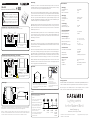 1
1
-
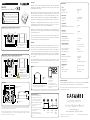 2
2
-
 3
3
-
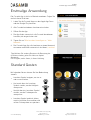 4
4
-
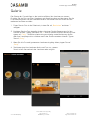 5
5
-
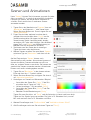 6
6
-
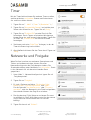 7
7
-
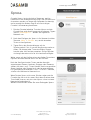 8
8
-
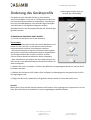 9
9
-
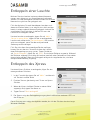 10
10